Windows10系统之家 - 安全纯净无插件系统之家win10专业版下载安装
时间:2020-11-23 15:46:29 来源:Windows10之家 作者:huahua
win1019013怎么退回上一个版本?当我们更新了微软最新发布的win1019013版本后,用了一段时间之后发现不合适或者是不喜欢想要退回更新之前的版本。那么今天我们就来看看win1019013怎么退回上一个版本。
win1019013怎么退回上一个版本
1.使用快捷方式【Win】+【i】打开【设置】,找到【更新和安全】点击进入
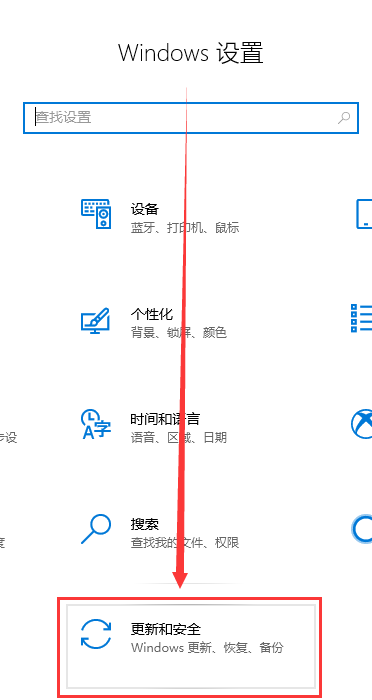
2.点击左侧【恢复】,在右侧展开的窗口中找到【回退到Windows10上一个版本】,点击【开始】
#FormatImgID_3#
3.选择一个回退的理由,在之后弹出的窗口重复选择【下一步】,之后系统就会重启,即可回退到以前的版本
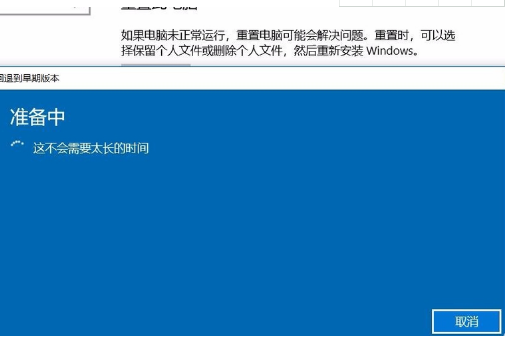
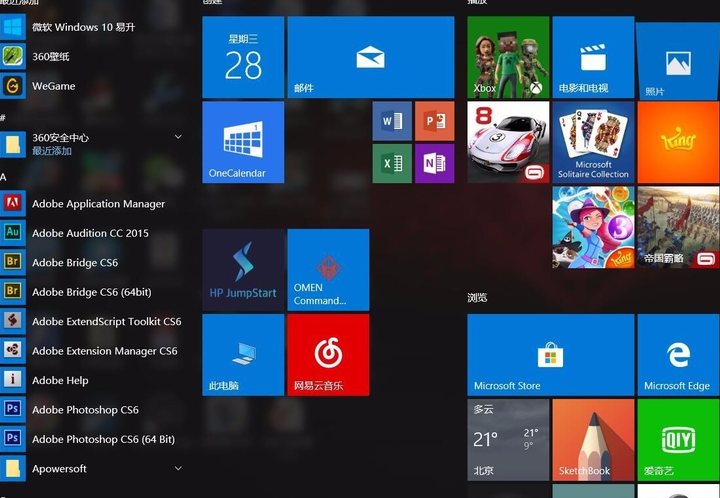
相关文章
热门教程
热门系统下载
热门资讯





























